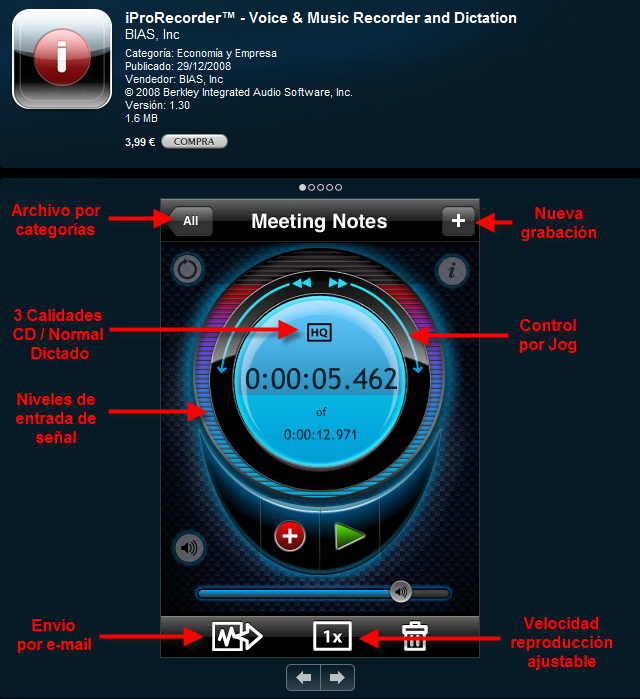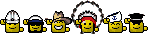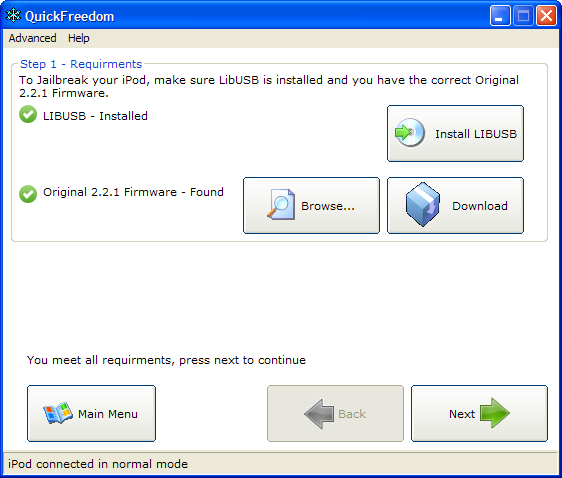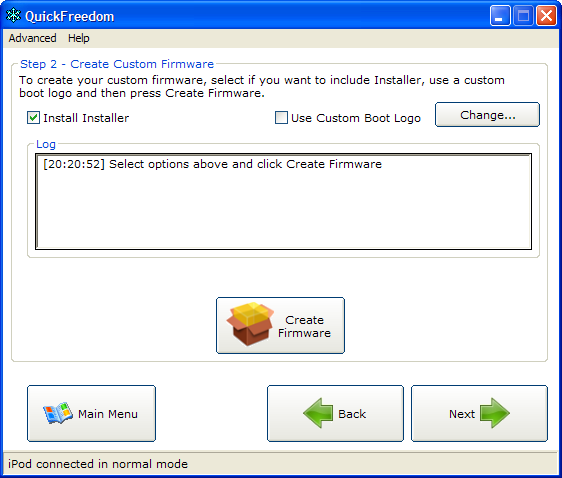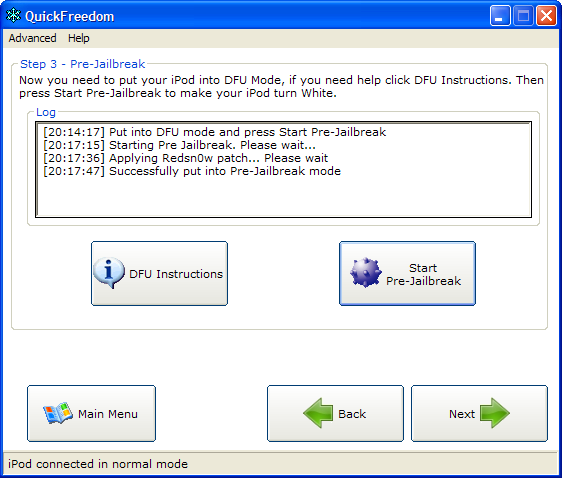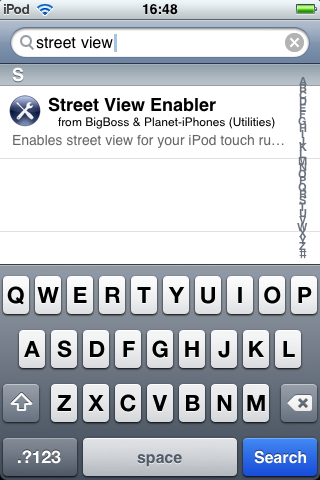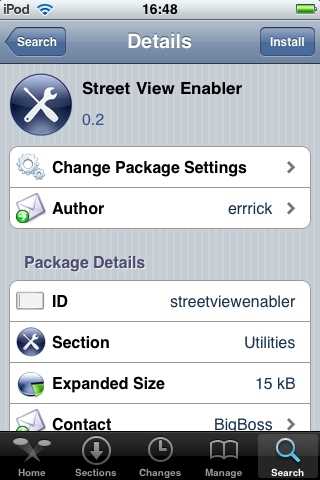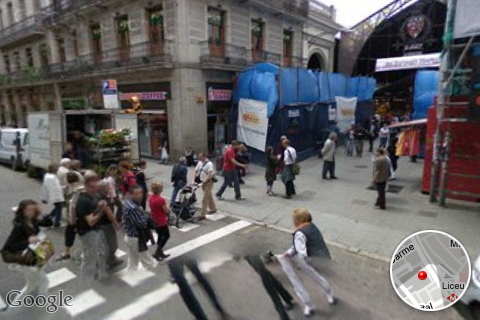Cómo hacer JailBreak a un iPod Touch 2G... casi al 100%
Tras recibir del SAT mi antiguo iPod Touch 1G de 16GB y como me encanta el cacharreo, lo he cambiado por un iPod Touch 2G con 32 GB de capacidad, con el que quería experimentar la Nieve Roja...
¿Nieve Roja? Tranquilos, que no es ninguna droga
RedSnow es el nombre en clave que el Dev-Team le ha dado al proyecto de JailBreak de un iPod Touch 2G. Aunque a día de hoy no hay una solución equiparable al 100% con el JailBreak con QuickPwn del modelo de primera generación, existe un método que se acerca mucho y que como os podéis imaginar ya he aplicado - y con éxito - en la unidad que recibí ayer.
El Dev-Team ha conseguido realizar el JailBreak, aunque de momento tienen un problema pendiente. Si se apaga el iPod Touch 2G este no se vuelve a encender con el botón de encendido, y es necesario conectarlo a un ordenador para encenderlo.
Este es el único inconveniente - y no es menor - que tiene el método que os voy a contar, pero me he decidido a ponerlo en marcha porque conozco bien el uso que hago del iPod y es muy raro que este se apague del todo, tan sólo podría ocurrir si se agotan las baterías o si algún programa se queda colgado, pero el método para encenderlo desde el ordenador es muy sencillo y fiable, lo he probado bastantes veces y desde diferentes ordenadores y no me ha dado ningún problema.
Para poder aplicar este pseudo-JailBreak hay muchos métodos posibles, la mayoría requieren de un Mac y dan auténtico miedo ya que hay que manejar comandos de terminales al más puro estilo hacker, pero existe una solución con una interfaz gráfica bien desarrollada y clara que nos permitirá aplicar el método con facilidad y seguridad:
RedTool 0.98, la herramienta roja para aplicar la nieve roja
Aunque parezca que estemos en una película ambientada en la guerra fría, para poder llevar a cabo esta tarea necesitaremos lo siguiente:
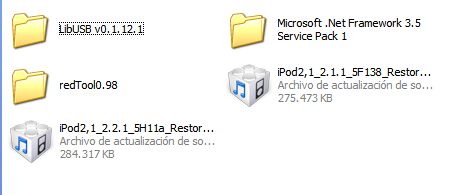
Una vez hayamos conseguido todos los componentes, deberemos instalar el programa LibUSB, directamente si lo hacemos desde Windows XP o si lo hacemos desde Windows Vista estableciendo previamente el modo de compatibilidad con Windows XP SP2 para el instalador.
A continuación instalaremos el framework de .Net si no lo tenemos instalado ya y copiaremos la carpeta Redtool0.98 y los dos firmwares al escritorio de nuestro equipo. Es importante este paso pues el programa está preparado para ser ejecutado desde ahí, no os saltéis este paso.
Ahora ejecutaremos el programa redTool.exe, que nos recibe con una sencilla interfaz con dos posibilidades: Boot y JailBreak. Boot es para encender el iPod una vez hecho el JailBreak, y la segunda opción es por la que comenzaremos ahora para conseguir poder utilizar en nuestro iPod Touch 2G aplicaciones que Apple no permite que estén en la AppStore y que acaban en Cydia o en Installer.
Así que pulsamos el botón JailBreak
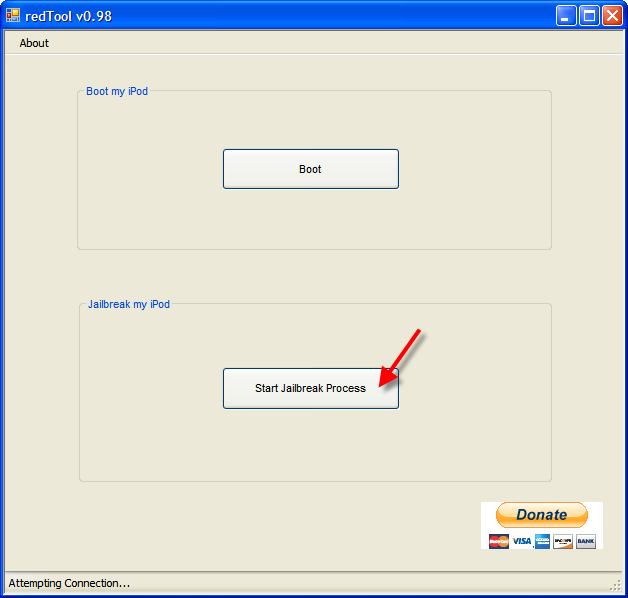
Tras lo que nos aparece una pantalla en la que debemos hacer lo que indico en el gráfico siguiente: seleccionar los dos firmwares - 2.1.1 y 2.2.1 - indicar que queremos Cydia e Installer y pulsar la opción "Build IPSW" para que comience la creación de un firmware "especial" con la nieve roja que usaremos más adelante:
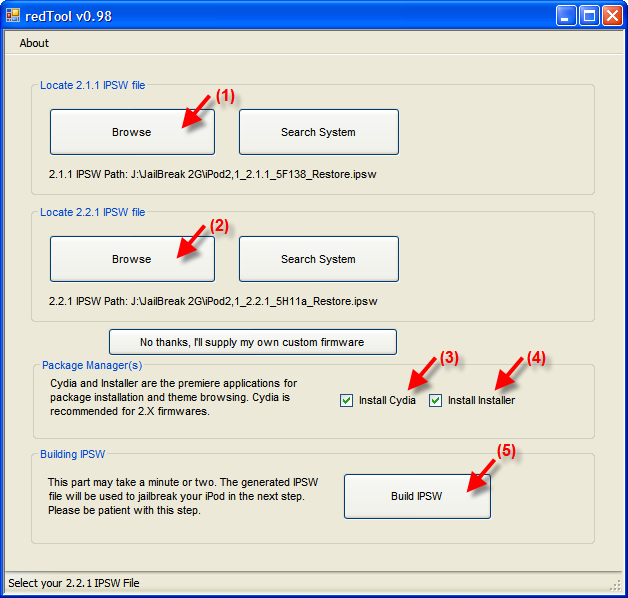
A continuación comienza la creación del firmware especial. Veremos unas ventanas de comandos al estilo Matrix que nos muestran el avance y el icono del engranaje giratorio típico del iPod indicándonos que esperemos. Esto le cuesta unos minutos, así que paciencia que tiene que generar un archivo CustomFW.ipsw que guardará en redTool.Bundle\CustomFW
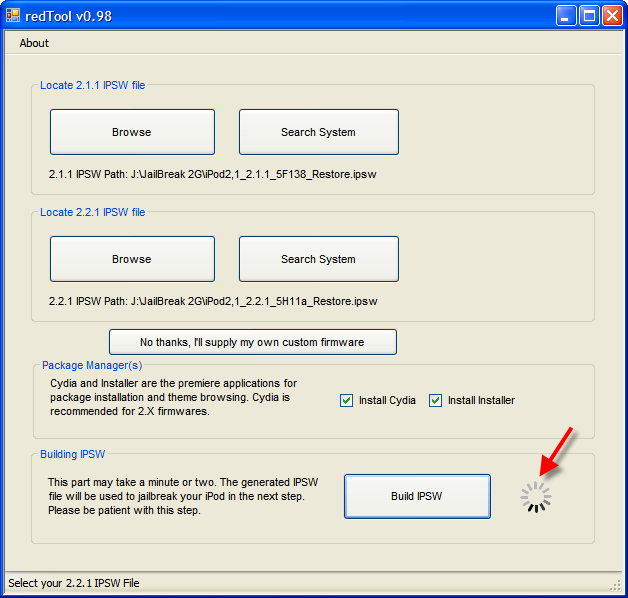
Una vez haya terminado, el programa nos pedirá que pongamos el iPod en modo DFU. Esta es la parte más delicada porque hay que hacerlo exactamente con los tiempos indicados, pero sabiendo que tenemos un asistente gráfico con el que guiarnos es muy fácil de seguir y difícil meter la pata.
Comenzamos con un aviso que nos indica que apaguemos el dispositivo - botón de encendido pulsado hasta que aparezca el deslizador rojo - y que lo conectemos al puerto USB.
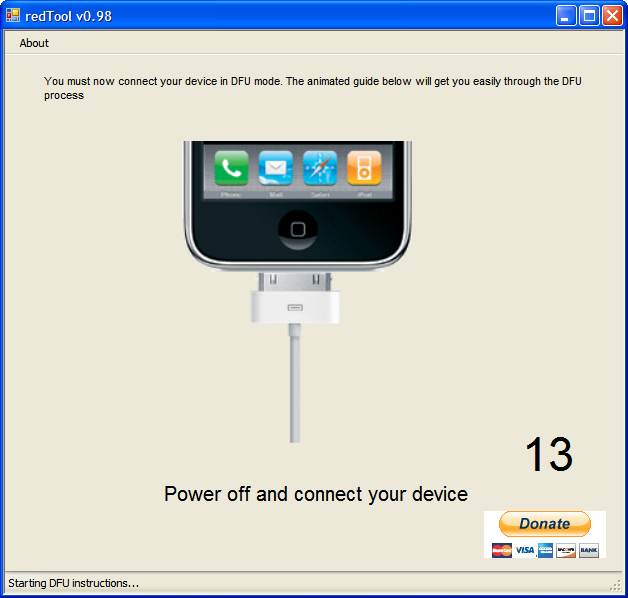
El asistente nos da diez segundos para llevarlo a cabo
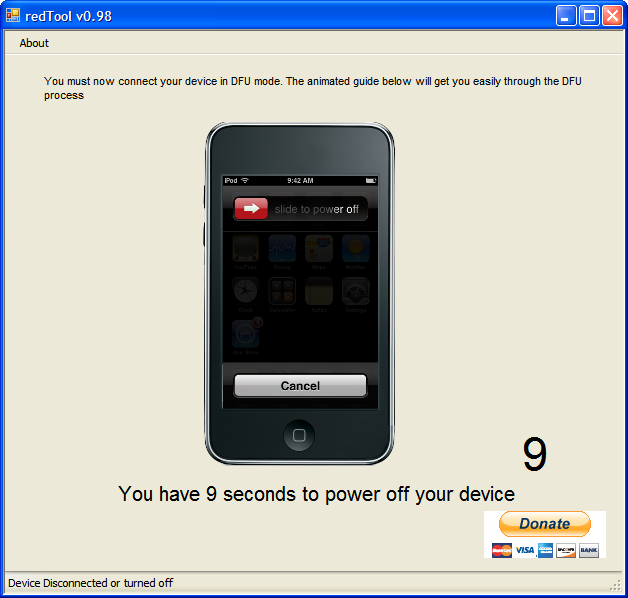
Seguimos con un aviso para que nos vayamos preparando para pulsar a la vez los botones Home y Encendido.
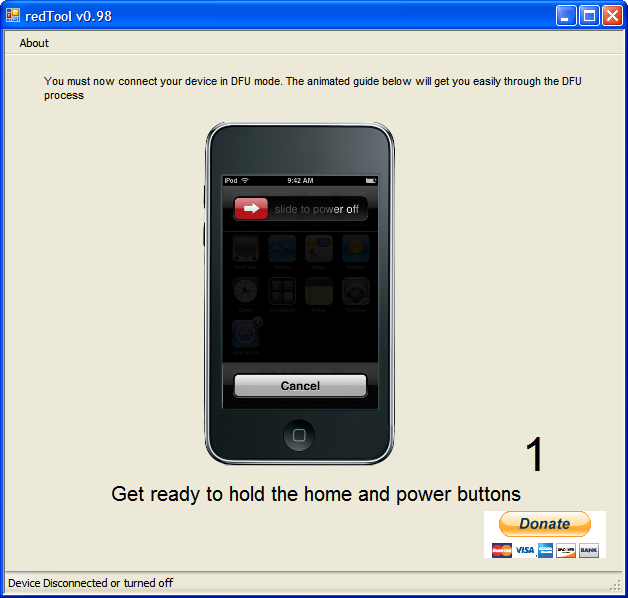
Pulsamos a la vez en el momento que nos lo indica y hasta que nos lo diga los botones Home y Encendido.
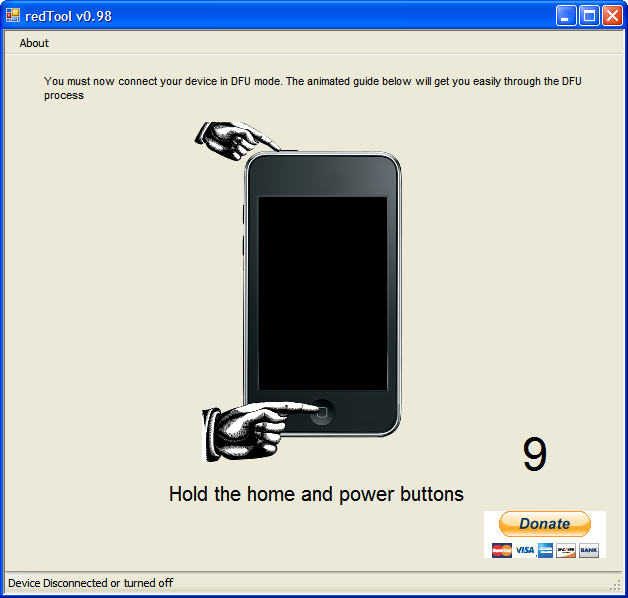
Cuando nos lo indique soltamos el botón de encendido y mantenemos pulsado el botón Home durante 30 segundos. Durante este proceso oiremos un sonido y nuestro Windows detectará un iPod en modo DFU.
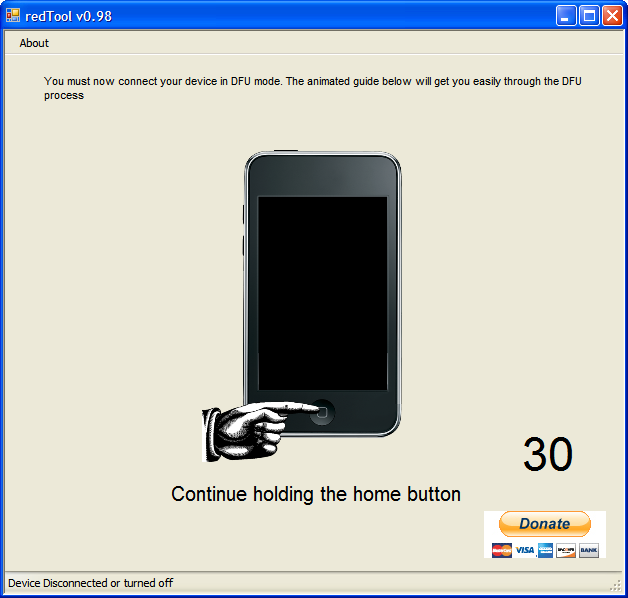
Abrimos iTunes para instalar el firmware personalizado que hemos creado en el paso anterior.
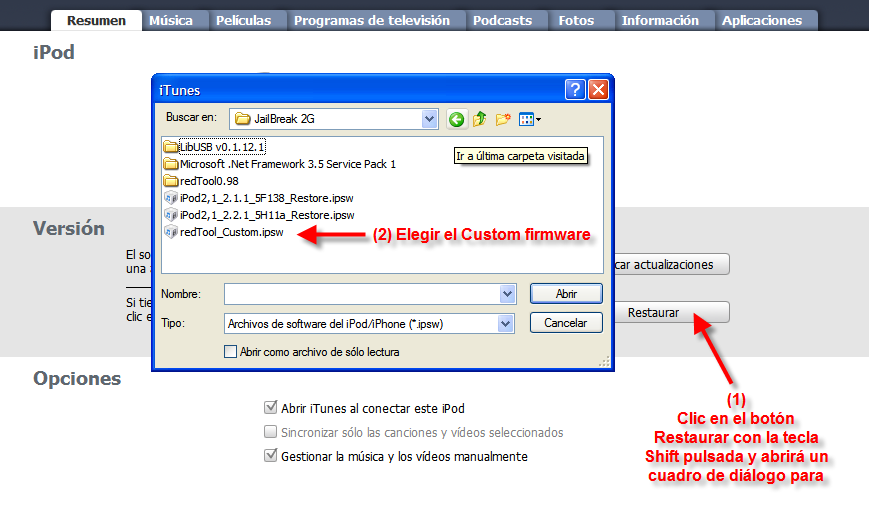
Esperamos a que iTunes proceda a la instalación del firmware como con cualquier actualización estándar. Podéis ver el avance del proceso en la pantalla de vuestro iPod Touch.
Una vez haya terminado, el iPod Touch tratará de iniciarse, pero no lo conseguirá pues el Dev-Team aún no ha resuelto este último escollo.
Así que regresaremos al programa RedTool y pulsamos la primera opción Boot para encenderlo.
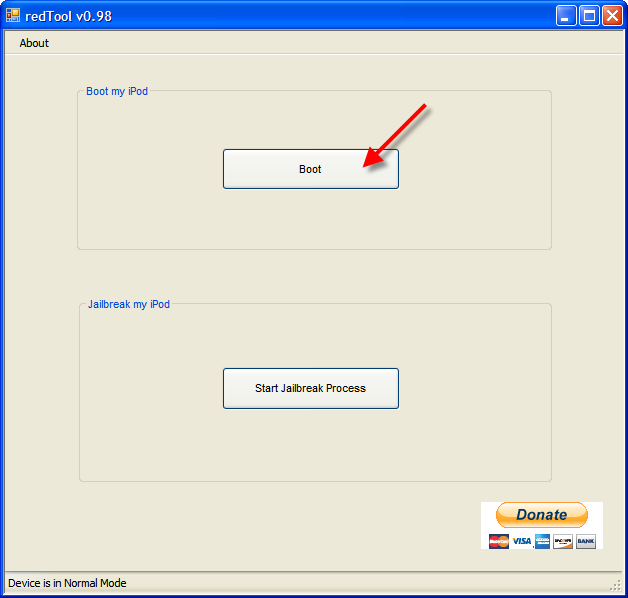
En este momento el sistema nos pedirá que volvamos a poner el iPod en modo DFU. Son las mismas pantallas que las anteriores, así que no lo repetiré.
Una vez en modo DFU, aparecerán de nuevo unas ventanas de comandos al estilo Matrix que nos muestran el avance del proceso y veremos que la pantalla de nuestro iPod se pone en blanco. Transcurridos unos cuantos segundos, sonreiremos aliviados al ver que nuestro querido gadget ha resucitado y está perfectamente operativo, con Cydia e Installer disponibles.
Como véis, el resultado es un iPod Touch 2G totalmente operativo y con la única limitación de que para encenderlo en caso de apagado tendreis que hacerlo con este programa. Cada uno debe valorar si le compensa o no esta solución. A mí sí me compensa pero quizá otro pueda decir que no, esto ya es cosa vuestra.
Pero quien quiera probarlo... que sepa que es totalmente reversible pues sólo es necesario actualizar de nuevo con el firmware original de Apple de la versión 2.2.1.



Tras recibir del SAT mi antiguo iPod Touch 1G de 16GB y como me encanta el cacharreo, lo he cambiado por un iPod Touch 2G con 32 GB de capacidad, con el que quería experimentar la Nieve Roja...
¿Nieve Roja? Tranquilos, que no es ninguna droga

RedSnow es el nombre en clave que el Dev-Team le ha dado al proyecto de JailBreak de un iPod Touch 2G. Aunque a día de hoy no hay una solución equiparable al 100% con el JailBreak con QuickPwn del modelo de primera generación, existe un método que se acerca mucho y que como os podéis imaginar ya he aplicado - y con éxito - en la unidad que recibí ayer.
El Dev-Team ha conseguido realizar el JailBreak, aunque de momento tienen un problema pendiente. Si se apaga el iPod Touch 2G este no se vuelve a encender con el botón de encendido, y es necesario conectarlo a un ordenador para encenderlo.
Este es el único inconveniente - y no es menor - que tiene el método que os voy a contar, pero me he decidido a ponerlo en marcha porque conozco bien el uso que hago del iPod y es muy raro que este se apague del todo, tan sólo podría ocurrir si se agotan las baterías o si algún programa se queda colgado, pero el método para encenderlo desde el ordenador es muy sencillo y fiable, lo he probado bastantes veces y desde diferentes ordenadores y no me ha dado ningún problema.
Para poder aplicar este pseudo-JailBreak hay muchos métodos posibles, la mayoría requieren de un Mac y dan auténtico miedo ya que hay que manejar comandos de terminales al más puro estilo hacker, pero existe una solución con una interfaz gráfica bien desarrollada y clara que nos permitirá aplicar el método con facilidad y seguridad:
RedTool 0.98, la herramienta roja para aplicar la nieve roja
Aunque parezca que estemos en una película ambientada en la guerra fría, para poder llevar a cabo esta tarea necesitaremos lo siguiente:
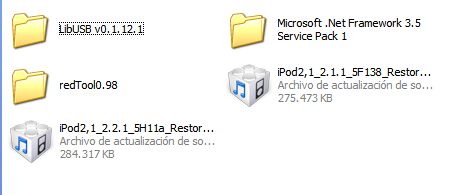
- Un PC con Windows XP o Windows Vista[/*:m:2wxznwsu]
- El programa LibUSB 0.1.12.1[/*:m:2wxznwsu]
- El framework de Microsoft .Net 2.0 o superior, ahora mismo está disponible el 3.5 Service Pack 1[/*:m:2wxznwsu]
- El firmware del iPod Touch 2G correspondiente la versión 2.1.1 [/*:m:2wxznwsu]
- El firmware del iPod Touch 2G correspondiente la versión 2.2.1 [/*:m:2wxznwsu]
- El programa RedTool 0.98[/*:m:2wxznwsu]
Una vez hayamos conseguido todos los componentes, deberemos instalar el programa LibUSB, directamente si lo hacemos desde Windows XP o si lo hacemos desde Windows Vista estableciendo previamente el modo de compatibilidad con Windows XP SP2 para el instalador.
A continuación instalaremos el framework de .Net si no lo tenemos instalado ya y copiaremos la carpeta Redtool0.98 y los dos firmwares al escritorio de nuestro equipo. Es importante este paso pues el programa está preparado para ser ejecutado desde ahí, no os saltéis este paso.
Ahora ejecutaremos el programa redTool.exe, que nos recibe con una sencilla interfaz con dos posibilidades: Boot y JailBreak. Boot es para encender el iPod una vez hecho el JailBreak, y la segunda opción es por la que comenzaremos ahora para conseguir poder utilizar en nuestro iPod Touch 2G aplicaciones que Apple no permite que estén en la AppStore y que acaban en Cydia o en Installer.
Así que pulsamos el botón JailBreak
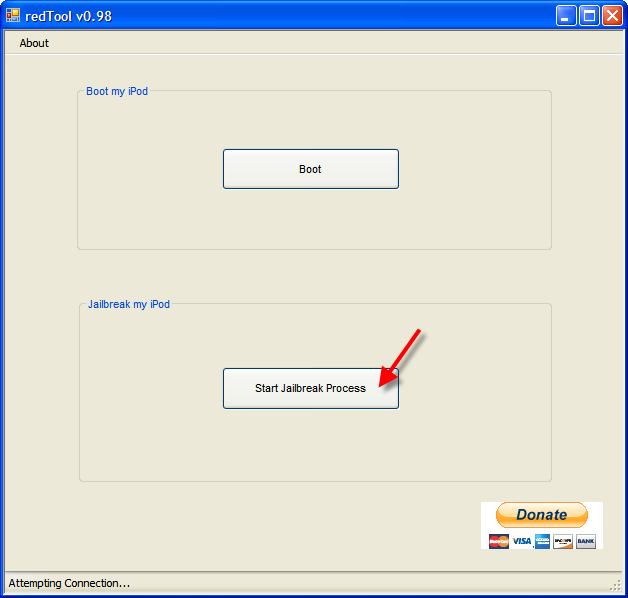
Tras lo que nos aparece una pantalla en la que debemos hacer lo que indico en el gráfico siguiente: seleccionar los dos firmwares - 2.1.1 y 2.2.1 - indicar que queremos Cydia e Installer y pulsar la opción "Build IPSW" para que comience la creación de un firmware "especial" con la nieve roja que usaremos más adelante:
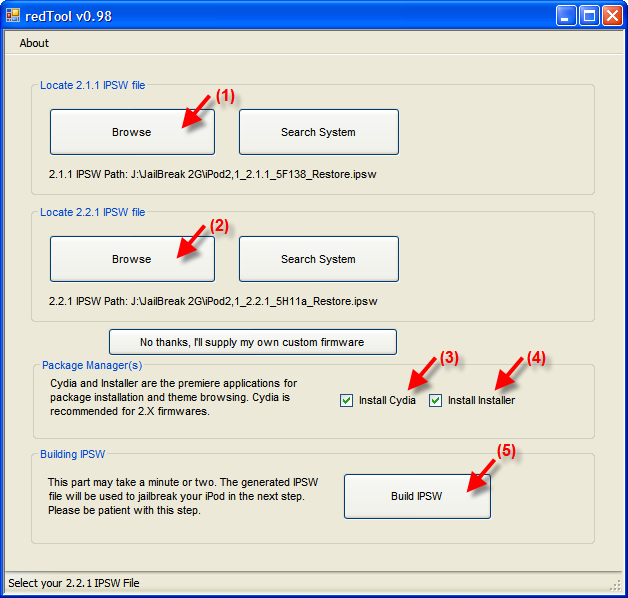
A continuación comienza la creación del firmware especial. Veremos unas ventanas de comandos al estilo Matrix que nos muestran el avance y el icono del engranaje giratorio típico del iPod indicándonos que esperemos. Esto le cuesta unos minutos, así que paciencia que tiene que generar un archivo CustomFW.ipsw que guardará en redTool.Bundle\CustomFW
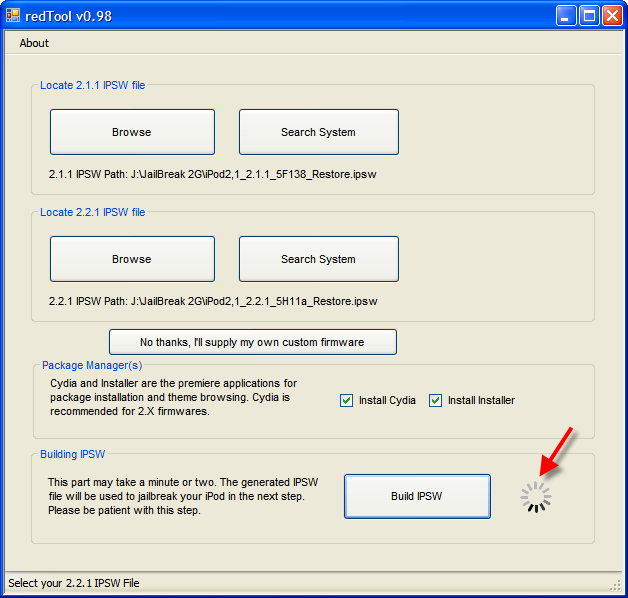
Una vez haya terminado, el programa nos pedirá que pongamos el iPod en modo DFU. Esta es la parte más delicada porque hay que hacerlo exactamente con los tiempos indicados, pero sabiendo que tenemos un asistente gráfico con el que guiarnos es muy fácil de seguir y difícil meter la pata.
Comenzamos con un aviso que nos indica que apaguemos el dispositivo - botón de encendido pulsado hasta que aparezca el deslizador rojo - y que lo conectemos al puerto USB.
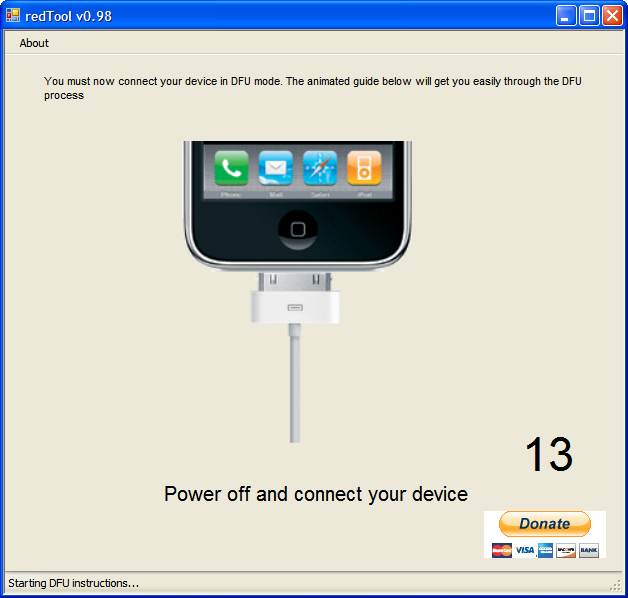
El asistente nos da diez segundos para llevarlo a cabo
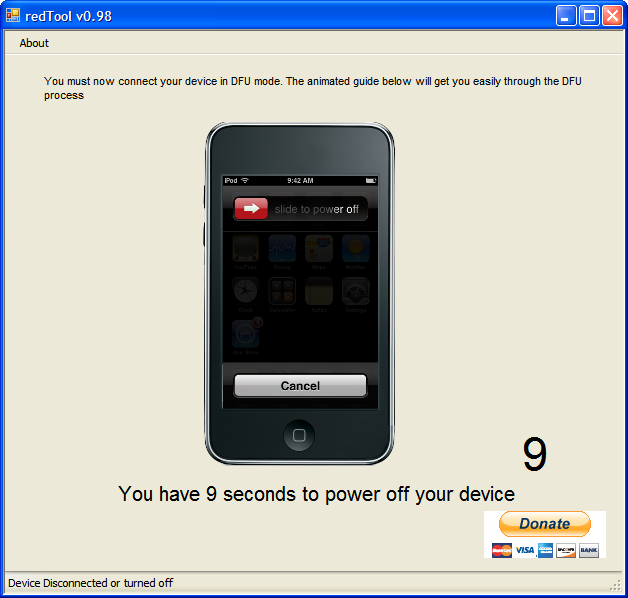
Seguimos con un aviso para que nos vayamos preparando para pulsar a la vez los botones Home y Encendido.
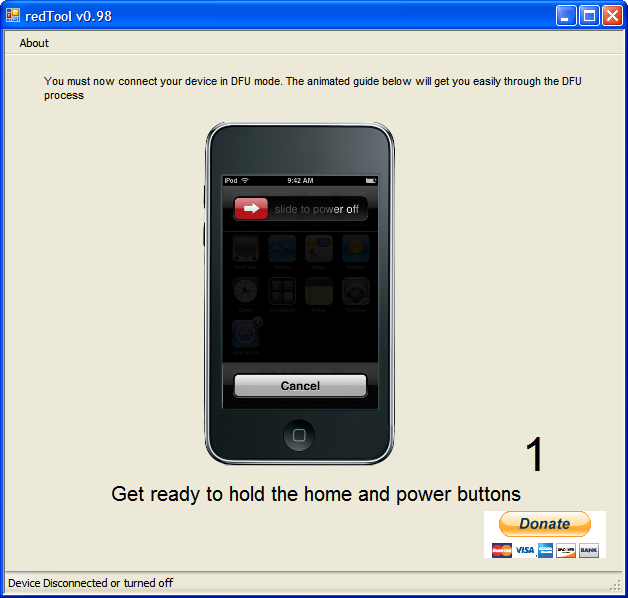
Pulsamos a la vez en el momento que nos lo indica y hasta que nos lo diga los botones Home y Encendido.
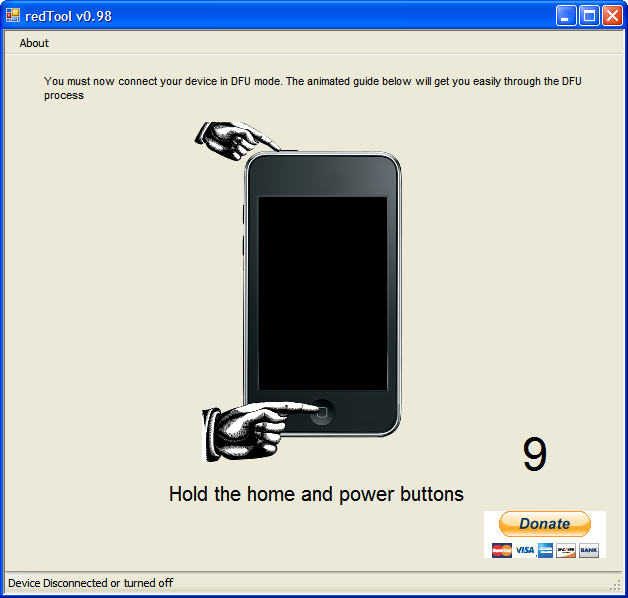
Cuando nos lo indique soltamos el botón de encendido y mantenemos pulsado el botón Home durante 30 segundos. Durante este proceso oiremos un sonido y nuestro Windows detectará un iPod en modo DFU.
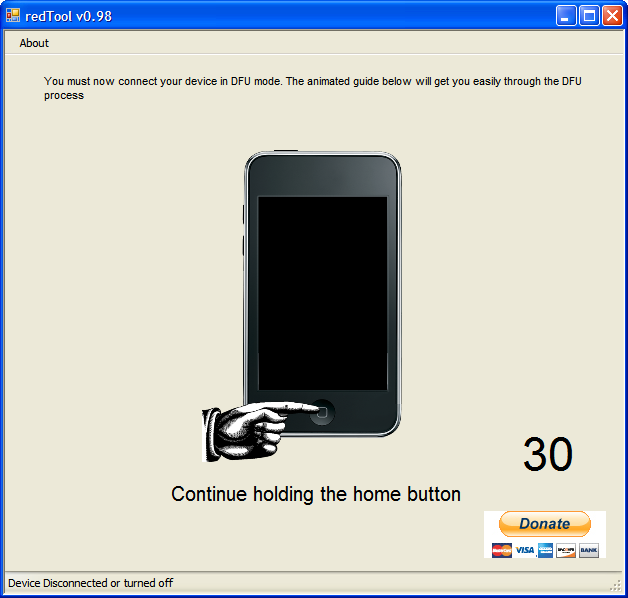
Abrimos iTunes para instalar el firmware personalizado que hemos creado en el paso anterior.
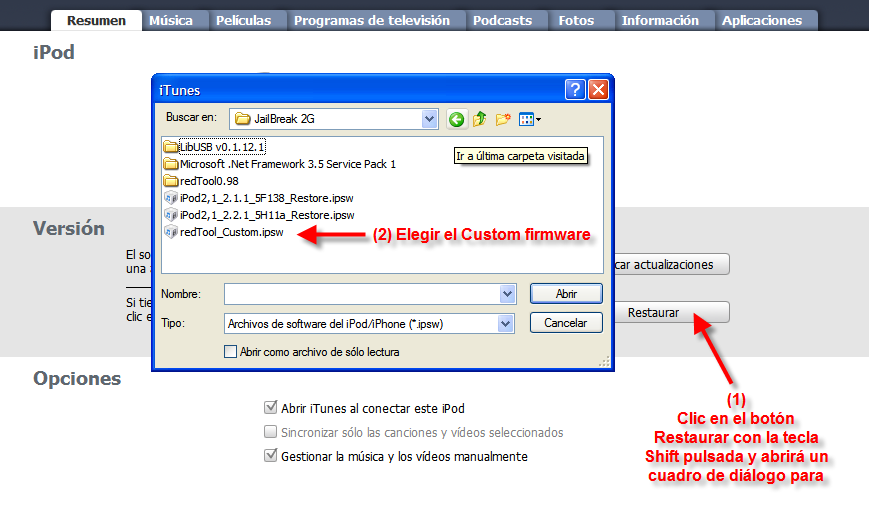
Esperamos a que iTunes proceda a la instalación del firmware como con cualquier actualización estándar. Podéis ver el avance del proceso en la pantalla de vuestro iPod Touch.
Una vez haya terminado, el iPod Touch tratará de iniciarse, pero no lo conseguirá pues el Dev-Team aún no ha resuelto este último escollo.
Así que regresaremos al programa RedTool y pulsamos la primera opción Boot para encenderlo.
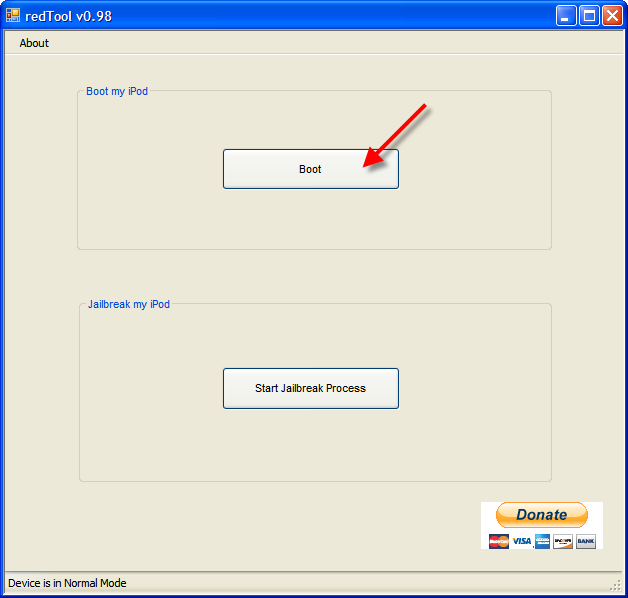
En este momento el sistema nos pedirá que volvamos a poner el iPod en modo DFU. Son las mismas pantallas que las anteriores, así que no lo repetiré.
Una vez en modo DFU, aparecerán de nuevo unas ventanas de comandos al estilo Matrix que nos muestran el avance del proceso y veremos que la pantalla de nuestro iPod se pone en blanco. Transcurridos unos cuantos segundos, sonreiremos aliviados al ver que nuestro querido gadget ha resucitado y está perfectamente operativo, con Cydia e Installer disponibles.
Como véis, el resultado es un iPod Touch 2G totalmente operativo y con la única limitación de que para encenderlo en caso de apagado tendreis que hacerlo con este programa. Cada uno debe valorar si le compensa o no esta solución. A mí sí me compensa pero quizá otro pueda decir que no, esto ya es cosa vuestra.
Pero quien quiera probarlo... que sepa que es totalmente reversible pues sólo es necesario actualizar de nuevo con el firmware original de Apple de la versión 2.2.1.